pdf电子签名怎么签?推荐三款好用的工具
许多用户在处理PDF文档时常常面临一个问题:pdf电子签名怎么签?电子签名不仅便利了文件的签署过程,也在法律效力上得到广泛认可。本文将为大家介绍几种常用的PDF电子签名方法,并推荐几款好用的软件工具,确保小伙伴们能够轻松完成PDF签名。

一、PDF电子签名的意义
1.法律效力:电子签名在许多国家和地区被法律认可,具备和手写签名相同的法律效力。
2.节省时间:通过电子签名,可以减少纸质文件的打印、邮寄和存储时间,提高工作效率。
3.提升安全性:电子签名可通过加密技术确保文档的安全性,防止篡改与伪造。
二、PDF电子签名的工具
1.迅捷PDF编辑器
迅捷PDF编辑器是一款功能丰富的PDF处理工具,具有强大的编辑、签名和转换功能。它支持多种文件格式,用户界面友好,非常适合新手使用。
签名步骤:
①使用编辑器打开想要编辑的PDF文件。
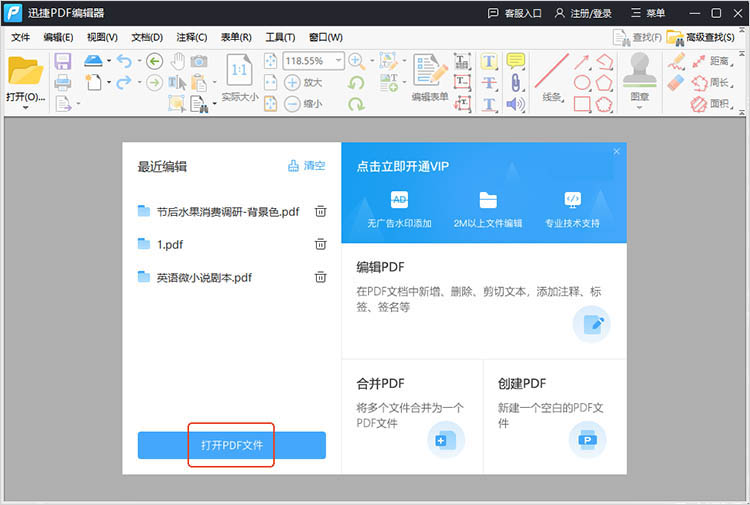
②在编辑界面上放的菜单栏中选择【文档】,找到【签名与缩写】功能。
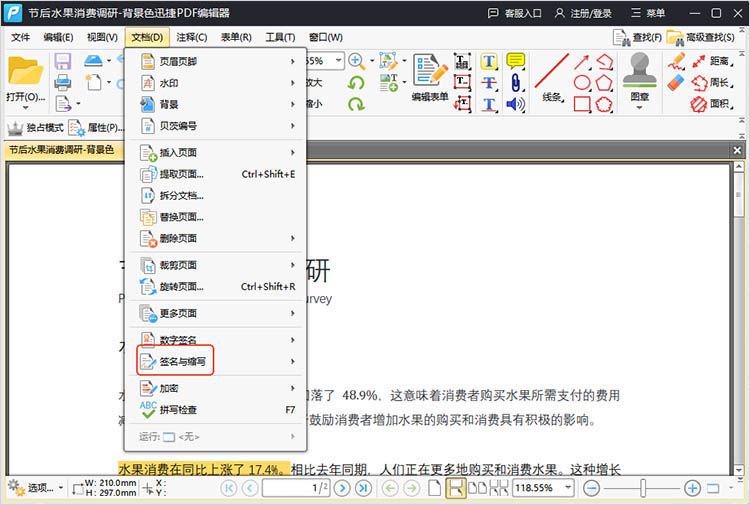
③在弹出的对话框内,点击【添加】按钮可以上传或手写签名,选择合适的签名添加到文件中。同时,我们还可以随意移动签名位置、调整签名大小
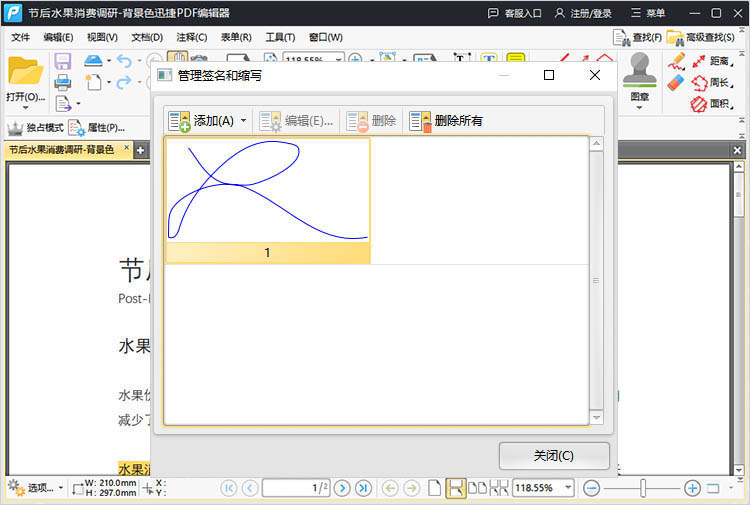
④确定好签名添加的样式后,点击【文件】,选择【保存】/【另存为】,将编辑好的PDF文件储存到指定位置。
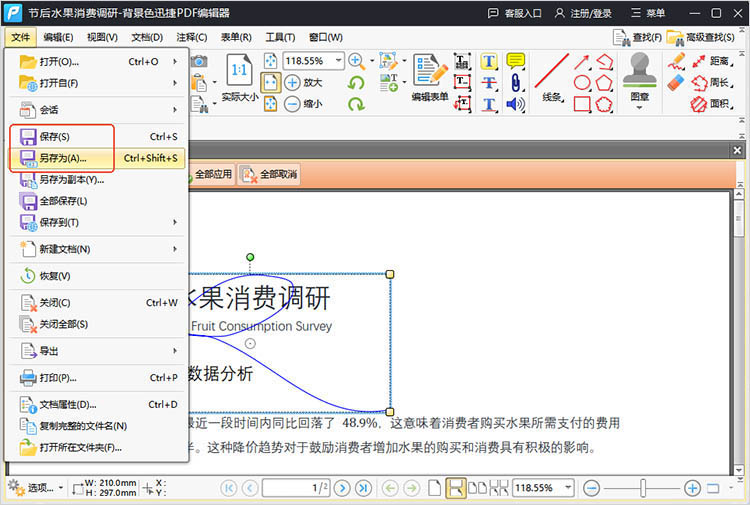
2.迅捷PDF转换器
迅捷PDF转换器兼具转换与电子签名功能,可以快速将不同格式文档转换为PDF,或者对PDF进行签名,特别适合需要频繁进行文件格式转换的用户。
签名步骤:
①在软件的【PDF操作】选项卡下找到【PDF编辑】,并将想要编辑的文件导入。
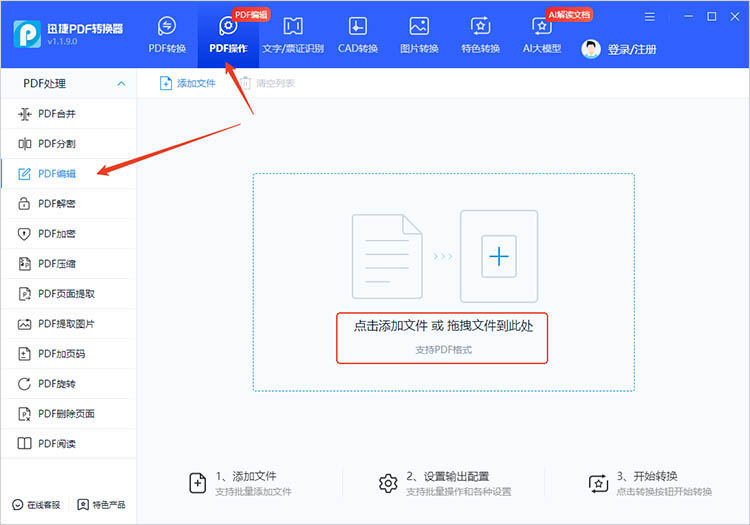
②来到编辑界面后,在功能栏的右侧找到【签名】按钮。点击后,在新出现的页面中进行签名。
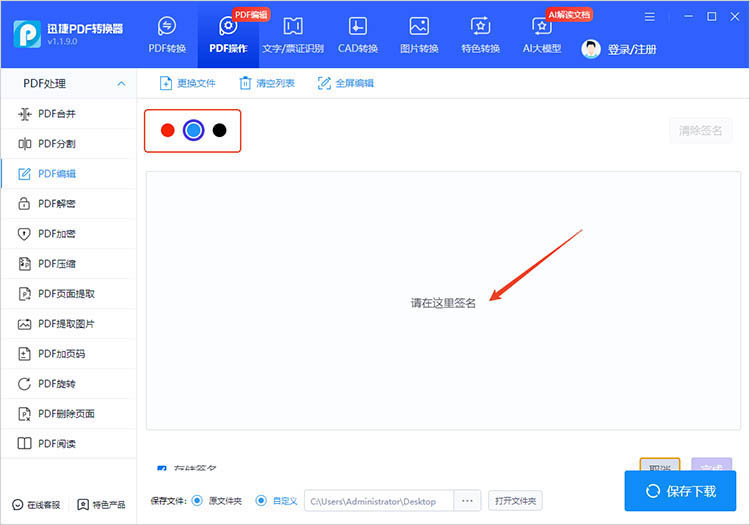
③完成后,签名会自动出现在文件中。调整相关参数后,点击【保存下载】即可完成PDF电子签名。
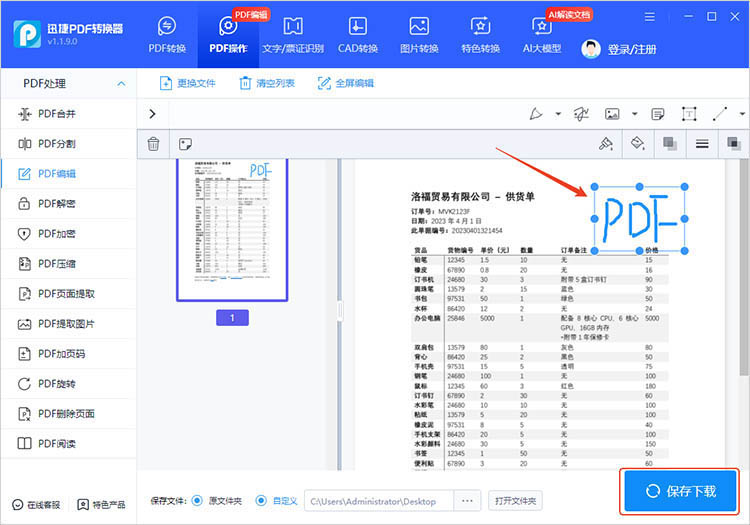
3.Adobe Sign
Adobe Sign具备强大的云存储和安全性,被广泛应用于金融、法律等行业,具有较高的信任度和合规性。当文件需要多个签名时,Adobe Sign会更有效率。
签名步骤:
①在Adobe Sign界面中,点击【上传】按钮,选择需要签名的PDF文件。
②在文件预览界面中,点击【添加签名】按钮,可以选择手写签名(通过鼠标或触控板输入)、图片签名或文字签名。
③完成签名后,设置签名者的信息和权限,然后点击【发送】按钮。Adobe Sign将自动发送带有签名链接的邮件给对方。同时,我们可以在Adobe Sign界面中跟踪签名进度和状态。
通过本文的介绍,相信大家已经对“pdf电子签名怎么签”有了更加深入的了解。无论是个人,还是企业,对文件的签署需求都将更加便捷。希望小伙伴们能选择适合自己的工具,轻松完成PDF签名。
相关文章
pdf如何添加水印?推荐5种实用的方法
pdf如何添加水印?PDF文档因其跨平台、不易篡改的特性,被广泛应用于文件共享、资料存档等场景。然而,未经授权的复制和传播也给PDF文档的安全带来了一定的隐患。为了保护PDF文档的版权,添加水印是一种简单而有效的方法。本文将介绍5种实用的PDF加水印方法,包括在线工具、专业软件以及操作系统自带的功能,帮助大家了解并选择适合自己的方案。
改动pdf上的文字,分享提高编辑效率的3个方法
在数字化办公日益普及的今天,PDF文件作为一种通用的文档格式,被广泛应用于信息交流和存储。然而,PDF文件的编辑功能相对有限,尤其是对文字内容的修改,常常让人感到无从下手。在接下来的内容中,本文将深入探讨三种实用的PDF文字编辑方法,旨在帮助大家提高PDF编辑效率,轻松应对不同场景下的各种PDF修改需求,一起来看看吧。
pdf怎么插入页码?使用这三种工具轻松实现
pdf怎么插入页码?缺乏页码的PDF文档在查阅和管理上常常显得不够便捷,为了提升PDF文档的使用效率,掌握PDF页码插入技巧灰分重要。本文将深入探讨三种常用的PDF页码插入工具及其使用方法,助小伙伴们轻松实现PDF页码添加,优化文档管理和阅读体验。
pdf如何编辑?四种方法轻松实现
pdf如何编辑?在现代办公和学术环境中,PDF文件因其跨平台兼容性和内容不易篡改的特性而被广泛使用。然而,有时候我们不可避免地需要对PDF文件内容进行修改或补充。对于初学者来说,PDF编辑可能显得有些复杂,但通过合适的方法和工具,编辑PDF可以变得简单。本文将介绍四种常见的PDF编辑方法,帮助大家轻松掌握PDF编辑技巧,使得在日常工作和生活中能够灵活应对PDF文件的编辑需求。
三款pdf签名软件推荐,助你实现电子签名
在数字化办公日益普及的今天,PDF电子签名已成为企业和个人处理文件时不可或缺的一部分。它不仅能够提升工作效率,还能确保文档的真实性和安全性。本文将为你推荐三款实用的pdf签名软件,帮助你轻松实现PDF签名。

 ”
” ”在浏览器中打开。
”在浏览器中打开。

